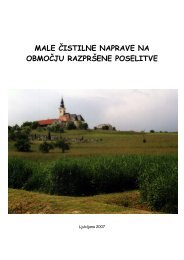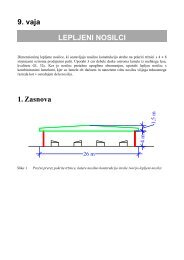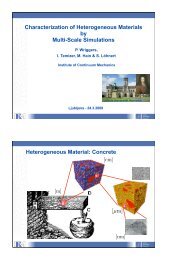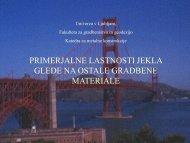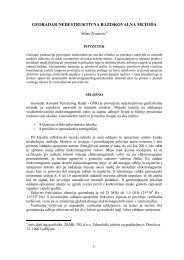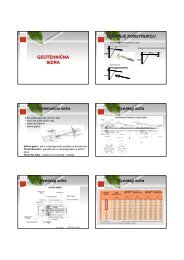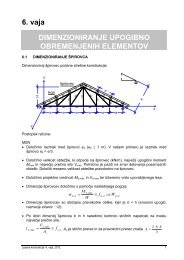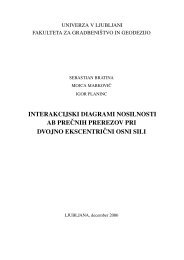Vaje iz prostorskih analiz v GIS orodju ArcGIS, UL, FGG, Ljubljana
Vaje iz prostorskih analiz v GIS orodju ArcGIS, UL, FGG, Ljubljana
Vaje iz prostorskih analiz v GIS orodju ArcGIS, UL, FGG, Ljubljana
You also want an ePaper? Increase the reach of your titles
YUMPU automatically turns print PDFs into web optimized ePapers that Google loves.
Bobnar, Drobne in Šumrada: Priročnik za vaje <strong>iz</strong> <strong>prostorskih</strong> anal<strong>iz</strong> v <strong>GIS</strong> <strong>orodju</strong> Arc<strong>GIS</strong><br />
Ko mejo razreda v histogramu premaknete, se spremeni tudi njena vrednost v seznami Break<br />
Values. Ko spremenite linijo ali vrednost, se druga drugi avtomatsko prilagodita.<br />
Z desnim gumbom na miški kliknite na mejo razreda v histogramu in v vsebinskem<br />
meniju <strong>iz</strong>berite Delete Break, da mejo <strong>iz</strong>brišete.<br />
Z desnim gumbom na miški kliknite pribliţno tam, kjer je bila prej meja razreda, in v<br />
vsebinskem meniju <strong>iz</strong>berite Insert Break.<br />
Stolpci v histogramu so v bistvu razredi in ne posamezne vrednosti. Najvišji stolpec ne<br />
predstavlja 24000 celic, ki imajo vrednost 236, temveč predstavlja razred celic, ki imajo<br />
vrednost bl<strong>iz</strong>u 236. Histogram avtomatsko prikaţe 100 stolpcev, če pa ţelite jih lahko<br />
nastavite do 1000. Če povečate prikaz histograma, se bo prikazalo več detajlov.<br />
Z desnim gumbom na miški kliknite na mejo razreda pri vrednosti 233 in <strong>iz</strong>berite Zoom<br />
In.<br />
Prikaz povečajte še enkrat.<br />
Histogram lahko povečate tudi, če ''narišete'' pravokotnik preko območja histograma. Obstaja<br />
tudi moţnost centriranja histograma in vračanje pogleda na celoten histogram.<br />
Z desnim gumbom na miški kliknite na desni strani histograma in <strong>iz</strong>berite Center.<br />
Z desnim gumbom na miški kliknite na histogram in <strong>iz</strong>berite Reset Zoom.<br />
10.6.2 Spoznavanje klasifikacijskih metod<br />
Meje razredov lahko spremenite tudi z nastavitvijo drugačne klasifikacijske metode. Ko prvič<br />
odprete reklasifikacijsko orodje, se avtomatično nastavi metoda naravnih mej (angl. Natural<br />
Breaks).<br />
Pri polju Method <strong>iz</strong>berite Equal Interval (slo. enaki intervali).<br />
V polju Classes določite 9 razredov.<br />
Metoda enakih intervalov razdeli podatke v enako široke razrede. Meje razredov se<br />
enakomerno razmaknejo. Nastavite lahko do 256 razredov, lahko pa se zgodi, da so nekateri<br />
razredi brez vrednosti. Metoda je najbolj uporabna pri prikazovanju razmerij in podatkov v<br />
intervalih, kot sta razdalja ali temperatura.<br />
Pri polju Method <strong>iz</strong>berite Defined Interval (slo. določeni intervali). Če se pojavi okno z<br />
opozorilom, kliknite OK.<br />
Pri Interval S<strong>iz</strong>e vpišite 25 in kliknite v histogram, da se pokaţejo spremembe.<br />
Metoda določenih intervalov je podobna metodi enakih intervalov. Meje razredov so še vedno<br />
enakomerno razmaknjene. Razlika je samo v tem, da pri določenih intervalih nastavite<br />
velikost razreda, pri enakih intervalih pa število razredov. Število razredov, ki jih ustvari<br />
metoda določenih intervalov, je odvisno od velikosti intervala in variacijskega razmika<br />
podatkov.<br />
Pri polju Method <strong>iz</strong>berite Quantile (slo. kvantili).<br />
V polju Classes določite 9 razredov.<br />
148